Haben Sie schon einmal einen perfekten Moment eingefangen, aber das Foto ist verpixelt und verschwommen? Oder haben Sie ein Vintage-Foto, das Sie gerne aufwerten würden, um die Erinnerung noch deutlicher zu erleben? Machen Sie sich keine Sorgen, ob Sie Fotograf, Grafikdesigner oder aufstrebender Content-Ersteller sind. Dieser Artikel listet leistungsstarke Tools wie auf Vergrößern oder AVAide Image Upscaler, mit dem Sie Ihre Fotos verbessern, hochskalieren und vergrößern können. Entdecken Sie hier die Funktionen und Vorteile verschiedener Foto-Upscaling-Plattformen und finden Sie dann heraus, welches Tool am besten zu Ihnen passt.
Teil 1. Vergrößern: Kurze, ausführliche Rezension
Imglager ist eine kostenlose Online-Plattform, die Benutzern grundlegende Funktionen zum Hochskalieren von Fotos bietet. Dieses hervorragende Tool basiert auf künstlicher Intelligenz und macht die Verbesserung von Bildern mit niedriger Auflösung deutlich einfacher und schneller. Damit können Sie mühelos die Qualität Ihrer Bilder steigern und gestochen scharfe und detailliertere Fotos erstellen, die Sie in sozialen Medien veröffentlichen oder in Ihren Grafikdesigns verwenden können. Lassen Sie uns nun einen weiteren Blick auf die Dienste von Imglaringer werfen.
Benutzeroberfläche und Erfahrung
Das intuitive Design von Imglager erleichtert Benutzern die Navigation auf der Plattform und garantiert ein angenehmes Erlebnis. Allerdings könnte die Notwendigkeit, dass sich Benutzer registrieren müssen, bevor sie auf die Dienste zugreifen und diese nutzen können, einige Benutzer von der Nutzung der Plattform abhalten.
Hochlade- und Verbesserungsprozess
Der vierstufige Prozess ist einfach und verbessert das Bild schnell, ohne dass die Qualität darunter leidet. Die auferlegte Größenbeschränkung von 5 MB ist möglicherweise auf Benutzer beschränkt, obwohl sie effektiv ist. Eine Ausweitung der Größenbeschränkung wäre großartig, um Upscaling-Dienste für Benutzer bereitzustellen, die ihre hochauflösenden Bilder wie Grafikdesigns, Fotos usw. verbessern möchten.
Unterstützte Formate
Imglarger beeindruckt mit seinen Kernfunktionen, allerdings können Benutzer, die andere Dateitypen verwenden, auf Kompatibilitätsprobleme stoßen, da nur JPG und PNG unterstützt werden. Eine verstärkte Unterstützung für mehr Dateitypen würde die Anpassungsfähigkeit verbessern.
Wie verwende ich Imglager?
Schritt 1Gehen Sie mit Ihrem Browser zu Imglaringer.com, und eröffnen Sie dann ein Konto.
Schritt 2Schlagen Sie die Bilder hochladen Klicken Sie auf die Schaltfläche, um mit dem Hochladen zu beginnen.
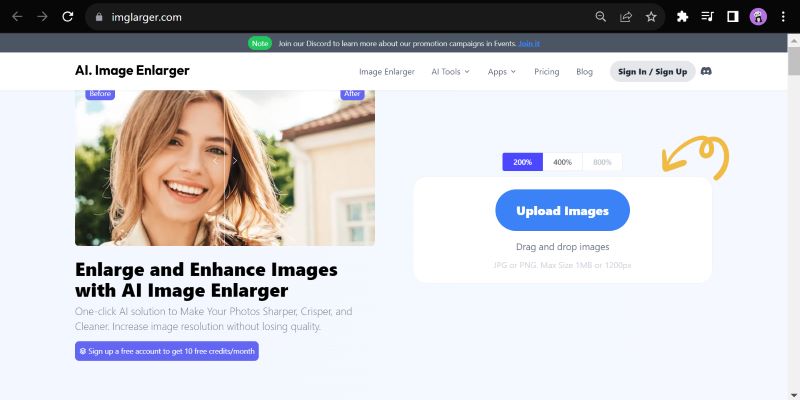
Schritt 3Wählen Sie den Prozentsatz aus, um den Sie die Bilder verbessern möchten, und klicken Sie Alle starten um mit der Verbesserung Ihrer Bilder zu beginnen.
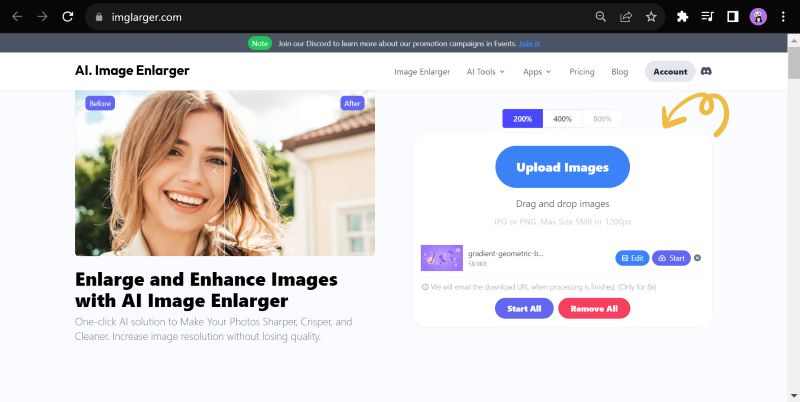
Schritt 4Drücke den Herunterladen Klicken Sie auf die Schaltfläche, um Ihr verbessertes und vergrößertes Bild zu speichern.

- Vorteile
- Schneller und schneller Verbesserungsprozess.
- Es bietet qualitativ hochwertige Ergebnisse.
- Intuitive Benutzeroberfläche und einfach zu bedienen.
- Verbessert mühelos Farben und Auflösung.
- Sie können es auf allen Plattformen verwenden.
- Nachteile
- Sie müssen sich anmelden oder ein Konto erstellen, um die Dienste nutzen zu können.
- Die kostenlose Nutzung ist begrenzt.
- Unterstützt nur JPG und PNG.
- Die maximale Größe der Bilder ist auf 5 MB begrenzt.
Teil 2. Zwei beste Alternativen zu Imglager
1. Bester Bildverbesserer: AVAide Image Upscaler
Berühmt für seine hervorragenden Verbesserungs- und Upscaling-Fähigkeiten, AVAide Image Upscaler gilt als eine der besten Bild-Upscaling-Plattformen im Internet. Damit können Sie Ihre Fotos schnell aufwerten und die Gesamtqualität Ihres Bildes mit nur wenigen Klicks verbessern. Seine leistungsstarken Funktionen und Dienste erweisen sich als großartige Alternative zu Imglarger. Hier sind einige seiner atemberaubenden Funktionen mit einem kurzen Überblick über seine Vor- und Nachteile.
Hauptmerkmale:
◆ Kostenlos und auf jeder Plattform zugänglich.
◆ Es gibt keine Wasserzeichen.
◆ Es unterstützt zahlreiche Bildformate wie JPEG, PNG und BMP.
◆ Sicher und geschützt.
◆ Verbessern Sie mehrere Fotos gleichzeitig.
◆ Unschärfe entfernen und Fotos schärfen.
◆ Erhöhen Sie die Bildauflösung.
◆ Vergrößern Sie Ihre Fotos bis zum 8-fachen.
Wie verwende ich AVAide Image Upscaler?
Um AVAide Image Upscaler zu verwenden, befolgen Sie bitte die folgenden schnellen und einfachen Schritte.
Schritt 1Rufen Sie die Image Upscaler-Homepage auf
Gehen Sie in Ihrem Browser zu AVAide Image Upscaler. Klicken Wähle ein Foto und wählen Sie die Datei aus, die Sie verbessern möchten.
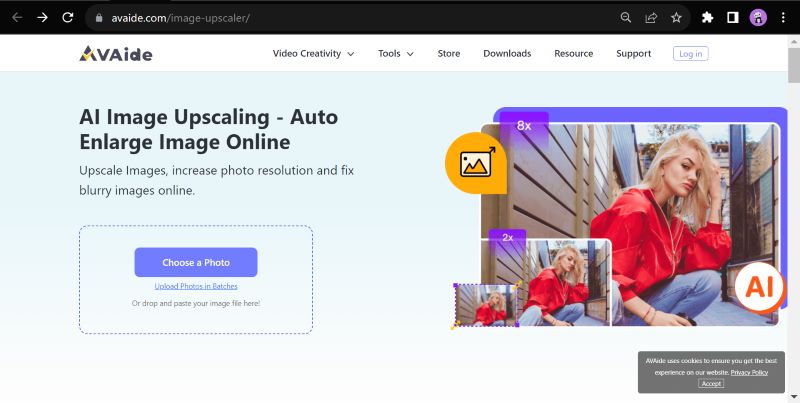
Schritt 2Legen Sie gehobene Einstellungen fest
In der oberen linken Ecke können Sie umschalten Vergrößerung Einstellungen, um Ihr Bild zu verbessern. Sie können Ihre Bilder auf das 2-fache, 4-fache, 6-fache oder 8-fache hochskalieren.
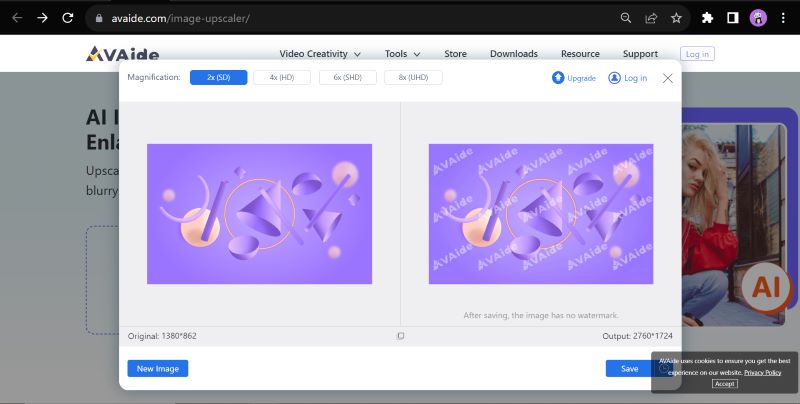
Schritt 3Laden Sie Ihre hochskalierten Dateien herunter
Klicken Speichern um Ihre Dateien herunterzuladen.
- Vorteile
- Sie müssen kein Konto erstellen, um auf ihre Dienste zuzugreifen.
- Kompatibel auf jeder Plattform.
- Es liefert Ihnen atemberaubende und qualitativ hochwertige Ergebnisse.
- 100% kostenlos mit unbegrenzten Downloads und Nutzungen.
- Keine Werbung.
- Stellen Sie andere Fotobearbeitungs-Toolkits bereit, die Sie verwenden können.
- Nachteile
- Maximale Bildgröße 4096 × 4096 Pixel.
- Sie müssen ein Upgrade durchführen, um Ihr Bild auf das 6- bis 8-fache zu skalieren.
2. Upscales.ai
Ein großartiger Ersatz für Imglarger ist Upscales.ai, eine Bild-Upscaling-Plattform, die einfache Vergrößerungs- und Verbesserungstools zum Aufwerten Ihrer Bilder bietet. Es ist eine praktische Wahl für diejenigen, die einen sehr unkomplizierten Upscaling-Prozess suchen. Hier erfahren Sie alles, was Sie über Upscales.ai wissen müssen.
Hauptmerkmale:
◆ Bilder auf jedem Gerät hochskalieren.
◆ Schnell und einfach zu bedienen.
◆ Kostenlose Hochskalierung und Download.
Wie verwende ich Upscalers.ai?
Schritt 1Suchen Sie in Ihrem Browser nach „Upscale AI“ und klicken Sie auf den ersten Link, der angezeigt wird.
Schritt 2Klicken Bild hochladen um Ihre Datei zu laden.
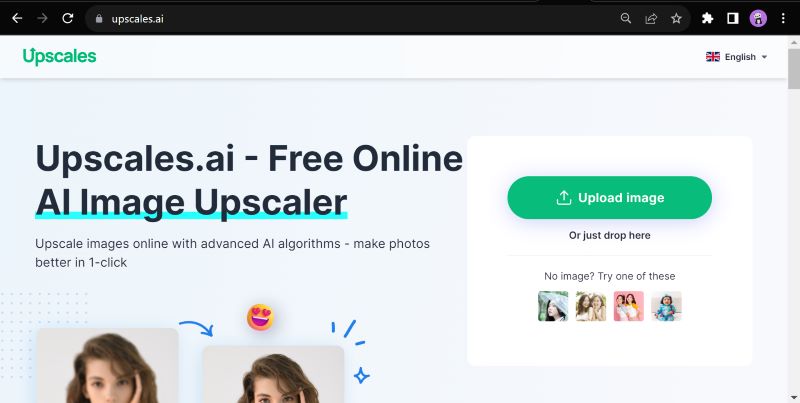
Schritt 3Klicken Sie auf „Herunterladen“, um Ihre Dateien zu speichern.
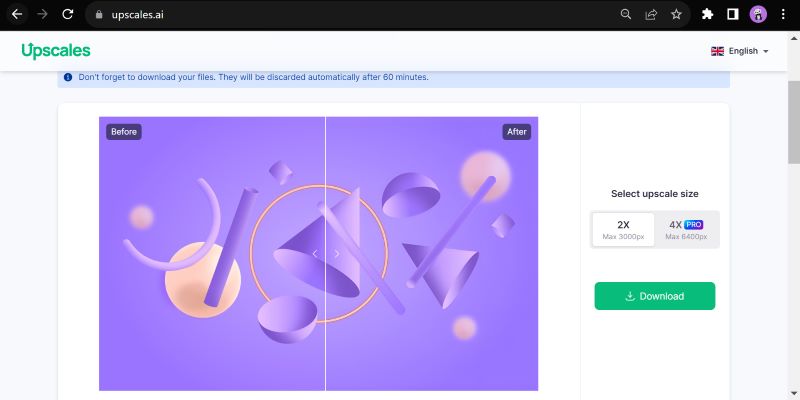
- Vorteile
- Schneller und einfacher Verbesserungsprozess.
- Sie können eine Vorschau des Originalbilds und des verbesserten Bilds anzeigen.
- Nachteile
- Es beschränkt die Upscaling-Möglichkeiten auf einen maximalen Faktor von 2×.
- Maximale Größe von 3000×3000 Pixel.
- Es gibt Werbung.
- Das Hochladen von Bildern in großen Mengen wird noch nicht unterstützt.
- So erhöhen Sie die Fotoauflösung in Photoshop [Schritt für Schritt]
- 10 hervorragende KI-Fotovergrößerungswerkzeuge (100% kostenlos)
Teil 3. Tool-Vergleich: Wählen Sie, was für Sie funktioniert.
Hier ist ein kurzer Vergleich zwischen den oben genannten Tools, um Ihnen bei der Auswahl des Bild-Upscaler-Tools zu helfen, das Ihren Bedürfnissen und Vorlieben am besten entspricht.
| Funktionen und Features | Vergrößern | AVAide Image Upscaler | Upscales.ai |
|---|---|---|---|
| Plattformkompatibilität | Alle Plattformen | Alle Plattformen | Alle Plattformen |
| Unterstütztes Format | Beliebte Formate wie JPEG und PNG | Es unterstützt viele Bildformate wie JPEG, PNG, BMP und WEBP. | Beliebte Formate wie JPEG und PNG |
| Verfügbarkeit | Kostenlose, aber begrenzte Nutzung und Downloads | Kostenlos mit unbegrenzten Downloads und mehrfacher Verwendung. | Kostenlos, aber mit eingeschränkten Funktionen. |
Teil 4. FAQs zu Imglager Review
Stellt die Hochskalierung in Imglagerr verlorene Details wieder her?
Nicht wirklich. Durch das Hochskalieren eines Bildes können keine Details oder etwas erzeugt werden, das überhaupt nicht vorhanden war.
Gibt es irgendwelche Grenzen beim Hochskalieren eines Bildes in Imglagerr?
Ja, es werden nur JPEG- und PNG-Dateiformate unterstützt. Außerdem gibt es eine Dateigrößenbeschränkung von 5 MB.
Kann ich Bilder in Imglager hochskalieren?
Ja, du kannst. Stellen Sie jedoch sicher, dass Sie die von der Plattform unterstützten Formate verwenden. Beachten Sie, dass die Hochskalierung bei Bildern mit hoher Qualität besser funktioniert und bei Fotos mit geringer Qualität oder stark komprimierten Fotos möglicherweise nur eine geringfügige Verbesserung erzielt wird. Die Effektivität der Hochskalierung hängt von den Fähigkeiten des von Ihnen gewählten Tools ab. Daher ist es wichtig, sich für ein fortschrittlicheres und leistungsfähigeres Tool zu entscheiden, um bessere Ergebnisse zu erzielen.
Das manuelle oder manuelle Hochskalieren von Bildern erfordert viel Geschick und Geduld. Glücklicherweise können Sie immer Tools wie verwenden Vergrößerungssoftware, AVAide Image Upscaler und mehr im Internet, um Ihre Bilder schnell und effizient mit nur wenigen Klicks zu verbessern und hochzuskalieren. Wir vertrauen darauf, dass wir Ihnen mit unseren umfassenden Leitfäden und Tool-Übersichten alle Informationen gegeben haben, die Sie benötigen, um Ihnen dabei zu helfen, den richtigen Bild-Upscaler zu finden, der Ihren Anforderungen am besten entspricht. Verabschieden Sie sich also von schlechter Qualität und beginnen Sie mit der Hochskalierung.

Unsere KI-Technologie verbessert automatisch die Qualität Ihrer Bilder, entfernt Rauschen und korrigiert verschwommene Bilder online.
VERSUCH'S JETZT



